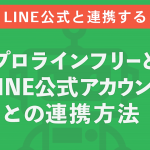初期状態でテスト用のメッセージが用意されていますので、プロラインフリーとの連携後すぐにLINE公式アカウントが友だち追加される可能性がある場合は、連携前に最初に送られるメッセージの編集も忘れず行ってください。
fa-font-awesomeMessaging APIで連携している他社のLINEメッセージ配信ツール等を利用している方
Messaging API設定(ベーシック ID、アクセストークン、チャネルシークレット、Webhook URL など)をオートSNSフリーの設定に変更すると、LINEアカウントが連携する外部ツールが切り替わります。

(オートSNSは旧称です。システムの名称を現在はプロラインに変更しております。)
設定変更手順は「プロラインフリーとLINEアカウントとの連携方法」を参考にしてください。
fa-font-awesome既にLINE公式アカウントをお持ちで、Messaging APIの利用(LINE Developersへのアクセス)は初めての方
LINE公式アカウントとオートSNSフリーを連携させると、プロラインフリーでステップメッセージ配信などを管理できるようになります。

(オートSNSは旧称です。システムの名称を現在はプロラインに変更しております。)
設定手順は下記の方法でプロラインフリーと連携をおこなってください。
手順1:LINE Official Account Managerにログインします
LINE Official Account Managerに、自分のLINEアカウントでログインします。
↓↓↓
https://manager.line.biz/
手順2:「アカウントリスト」からプロラインフリーと連携させたいアカウントを選びます
「アカウントリスト」からプロラインフリーと連携させたいアカウントを選びます
LINE Official Account Managerにあるアカウントタブより、「アカウントリスト」からプロラインフリーと連携させたいアカウントを選びます。

手順3:Messaging APIの設定をおこないます
右上にある「設定」→ 左メニューの「Messaging API」を選択、「Messaging APIを利用する」ボタンをクリックします。


手順4:開発者情報を入力します
はじめての利用の場合、「開発者情報の入力」を求められるので、「開発者名」と「メールアドレス」を入力し、「確認画面へ進む」をクリック。
※開発者名は、自分の名前を入力しておけば問題ありません。

ログイン後、上記の開発者情報の入力画面が出てきます。
手順5:プロバイダーを作成します
プロバイダーを作成します。
なお、プロバイダー名は自分がわかりやすい名前に設定して大丈夫です。

まだ出来ていない場合は、空欄で先に進んでください。

手順6:Messaging APIの利用を有効にする
OKボタンを押します。

続いて、下記のような画面が表示されれば、LINE Official Account Managerでの作業は完了です。
手順7:LINE Developersに移動します。
下記をクリックして、LINE Developersを開きます。
↓↓↓
https://developers.line.biz/ja/
手順8:プロバイダーリストに移動します
右上にある、自分のLINEアイコンにカーソルを当て、プロバイダーリストを選択します。

手順9:先程、作成したプロバイダーリストを選択します
先程、作成したプロバイダーリストを選択します。

手順10:プロラインフリーと連携させたいアカウントを選択します
当ツールと連携させたい、既存のアカウントを選びます。

以下、設定変更手順は「プロラインフリーとLINEアカウントとの連携方法」を参考にしてください。